原标题:”TP-Link TL-WDR5800无线路由器设置上网方法”的相关教程资料分享。- 【WiFi之家网】编辑整理。

TP-Link TL-WDR5800双频无线路由器的安装和上网设置,一台全新(恢复出厂设置后)的TL-WDR5800无线路由器,要实现上网,需要经过以下几个设置步骤:1、设置电脑IP地址;2、连接TL-WDR5800路由器;3、TL-WDR5800路由器上网设置。

第一步、设置电脑IP地址
在设置TL-WDR5800路由器上网之前,需要先把电脑IP地址设置为自动获得(动态IP),如下图所示。
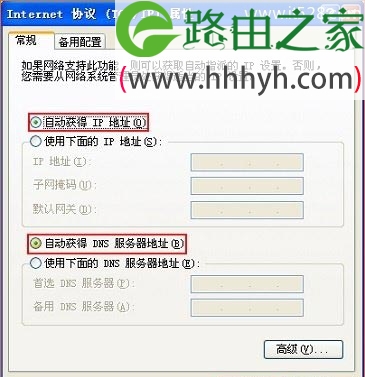
第二步:连接TL-WDR5800路由器
1、电话线上网:用户需要准备2根网线,一根网线用来连接ADSL Modem(猫)与TP-Link TL-WDR5800无线路由器的WAN接口;另一根网线用来连接计算机与TL-WDR5800路由器的LAN接口(1/2/3/4中的任意一个都可以)。

2、光钎上网:用户需要准备2根网线,其中一根网线用来连接光猫与TL-WDR5800路由器的WAN接口,另一根网线用来连接计算机与TL-WDR5800路由器的LAN接口(1/2/3/4中的任意一个都可以)。

3、网线入户上网:需要准备1根网线,先把入户网线插在TL-WDR5800路由器的WAN接口,再把准备的这根网线,一头连接电脑,另一头连接TL-WDR5800路由器的LAN接口(1/2/3/4中的任意一个都可以)。

注意问题:
(1)、按照上诉方式连接TL-WDR5800路由器后,电脑暂时不能上网了;当TL-WDR5800路由器完成设置后,电脑自动就可以上网了。
(2)、很多新手用户经常问道,这样连接后电脑都不能上网了,怎么能够设置路由器呢?这里说一下:设置路由器的时候,不需要电脑能够上网,只需要按照上面的方法正确连接路由器,电脑就能够进入路由器设置界面,设置路由器联网的。
(3)、注意问题,用来连接猫与路由器之间的网线,一定要是可以正常使用的;如果这根网线有问题,路由器是不能上网的。
第三步:TL-WDR5800路由器上网设置
1、输入设置网址
在浏览器的地址栏中输入:tplogin.cn,然后按下回车键,之后系统会弹出一个对话框。
![]()
2、设置登录密码
首次登录TL-WDR5800路由器的设置界面时,系统会弹出一个设置密码的对话框,在“设置密码”框中设置管理密码——>并在“确认密码”中再次输入——>点击 确定。
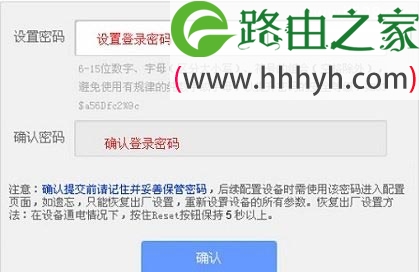
注意问题:
(1)、如果之前已经设置了登录密码,则在浏览器中输入tplogin.cn回车后,会自动弹出输入密码的登录界面,用户输入密码后会进入到设置界面,如下图所示。
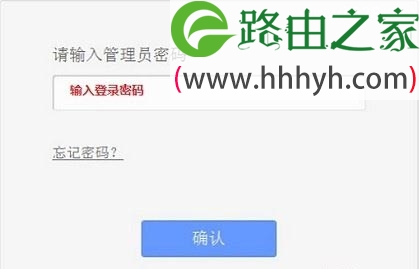
(2)、如果用户忘记了设置的登录密码,只能够把TL-WDR5800路由器恢复出厂设置,然后重新设置登录密码。
3、检测上网方式
进入管理界面后,路由器会自动检测上网方式。
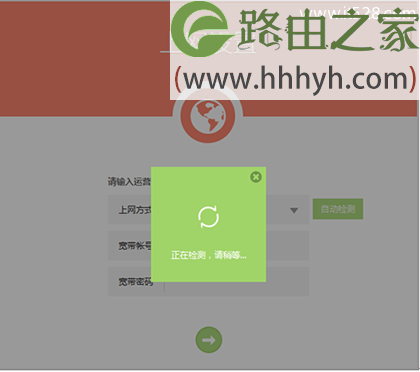
重要说明:
路由器自动检测上网方式,有时候检测不准确,上网方式选择错误,最终导致TL-WDR5800路由器设置后不能上网。建议大家手动选择上网方式。下面教大家如何选择:
(1)、宽带拨号上网
宽带运营商会提供一个宽带账号、宽带密码给用户,在未使用路由器的时候,电脑上需要使用“宽带连接”程序,填写宽带账号、密码进行拨号,拨号成功后,电脑就能上网。
如果你的情况和上诉的一致,那么这里就应该选择“宽带拨号上网”;然后填写宽带运营商提供的宽带账号、宽带密码。
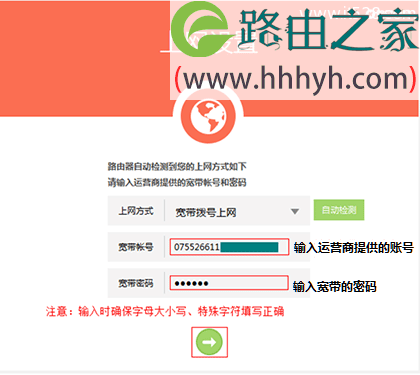
(2)、自动获得IP地址
自动获得IP地址这种上网方式,在未使用路由器的时候,只需要把宽带网线连接到电脑上,电脑的IP地址设置为自动获得,如下图所示,这时候电脑就可以正常上网了。
如果你的上网情况和上面描述的一致,这里请选择“自动获得IP地址”,然后点击向右的箭头,进入下一步。
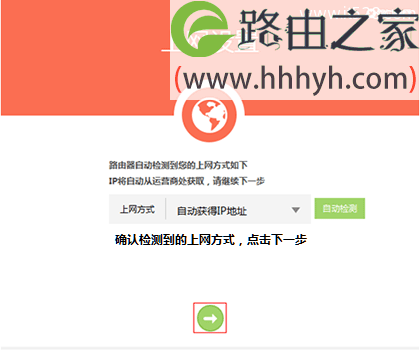
(3)、固定IP地址
宽带运营商会提供一个IP地址、子网掩码、网关、2个DNS给用户;在未使用路由器的时候,需要在电脑本地连接中填写宽带运营商提供的IP、子网掩码、网关、DNS,如下图所示,然后电脑就可以上网了。
如果你的情况和上面描述的一致,这里请选择“固定IP地址”,然后填写IP地址、子网掩码、网关、DNS,如下图所示
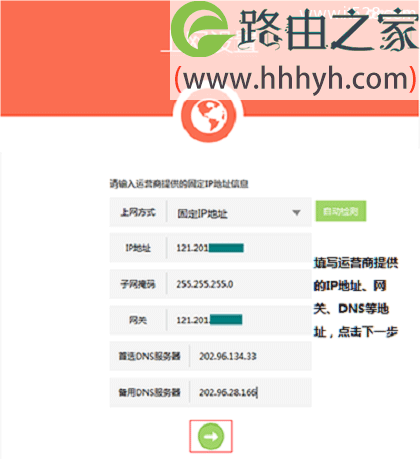
4、无线设置
分别在2.4G与5G无线网络中设置对应的无线名称和无线密码。设置成功后路由器会同时发出2.4G和5G的信号。
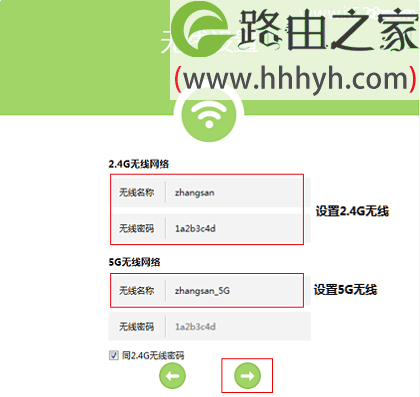
注意问题:
(1)、无线名称,建议用字母、数字来设置,切勿使用中文;因为某些手机、笔记本的无线网卡不支持中文,会出现搜索不到中文名称的WiFi信号。
(2)、无线密码,建议用大小写字母、数字、符号的组合来设置,且长度不得小于8位,以便保证无线WiFi的安全。
5、设置完成
点击“确认”,TL-WDR5800路由器设置完成。

以上就是关于“TP-Link TL-WDR5800无线路由器设置上网方法”的教程!
原创文章,作者:路由器,如若转载,请注明出处:https://www.224m.com/73364.html

